Autor:
Roger Morrison
Erstelldatum:
25 September 2021
Aktualisierungsdatum:
21 Juni 2024
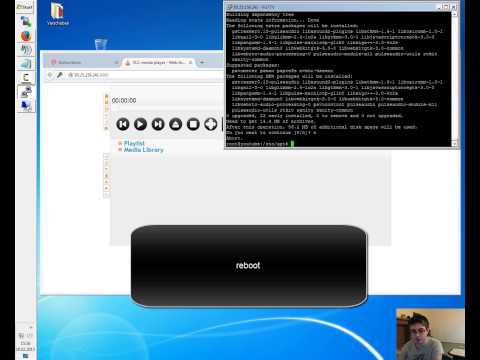
Inhalt
- Schreiten
- Methode 1 von 2: Einfache Einrichtung
- Methode 2 von 2: Verwenden der erweiterten Einstellungen
- Tipps
- Warnungen
Wenn Sie jemals versucht haben, Filme oder Serien mit mehreren Audiospuren in VLC anzusehen, sind Sie wahrscheinlich auf einige Probleme gestoßen, bei denen Sie die Audiospur für jede Episode auswählen mussten. Beispielsweise kann Ihr japanischer Lieblingsanime die japanische Audiospur jedes Mal abspielen, wenn Sie möchten, dass die niederländische Spur abgespielt wird. Glücklicherweise ist das Festlegen der Standardsprache sehr einfach.
Schreiten
Methode 1 von 2: Einfache Einrichtung
 Öffnen Sie VLC. Sie müssen keine Datei mit dem Programm öffnen, da Sie nur die Einstellungen von VLC ändern werden.
Öffnen Sie VLC. Sie müssen keine Datei mit dem Programm öffnen, da Sie nur die Einstellungen von VLC ändern werden.  Wählen Sie Extras. Wählen Sie im Hauptmenü Extras. Ein Dropdown-Menü wird angezeigt.
Wählen Sie Extras. Wählen Sie im Hauptmenü Extras. Ein Dropdown-Menü wird angezeigt.  Wählen Sie Einstellungen. Wählen Sie im Dropdown-Menü die Option "Einstellungen". Ein neues Fenster mit einer Reihe von Optionen wird angezeigt.
Wählen Sie Einstellungen. Wählen Sie im Dropdown-Menü die Option "Einstellungen". Ein neues Fenster mit einer Reihe von Optionen wird angezeigt. - Alternativ können Sie STRG + P drücken, um dasselbe Einstellungsfenster zu öffnen.
 Wählen Sie als Einstellung Einfach. Wählen Sie als Anzeigeeinstellung für die Einstellungen Einfach (unten links im Fenster). Dies sollte die Standardeinstellung sein, aber bitte überprüfen Sie sie zuerst.
Wählen Sie als Einstellung Einfach. Wählen Sie als Anzeigeeinstellung für die Einstellungen Einfach (unten links im Fenster). Dies sollte die Standardeinstellung sein, aber bitte überprüfen Sie sie zuerst.  Wählen Sie die Registerkarte Audio. Wählen Sie links im Fenster oder oben auf der Registerkarte Audio. Dieser sieht aus wie ein Verkehrskegel mit Kopfhörern.
Wählen Sie die Registerkarte Audio. Wählen Sie links im Fenster oder oben auf der Registerkarte Audio. Dieser sieht aus wie ein Verkehrskegel mit Kopfhörern.  Geben Sie die gewünschte Audiosprache ein. Am unteren Rand des Audioeinstellungsfensters finden Sie die Songs-Gruppe. Geben Sie im Eingabefeld neben "Audio-Spracheinstellung" Ihren Sprachcode ein. Eine Liste der Codes finden Sie über diesen Link: http://www.loc.gov/standards/iso639-2/php/code_list.php. Probieren Sie zuerst die 639-2-Codes aus, und wenn dies nicht funktioniert, die 639-1-Codes.
Geben Sie die gewünschte Audiosprache ein. Am unteren Rand des Audioeinstellungsfensters finden Sie die Songs-Gruppe. Geben Sie im Eingabefeld neben "Audio-Spracheinstellung" Ihren Sprachcode ein. Eine Liste der Codes finden Sie über diesen Link: http://www.loc.gov/standards/iso639-2/php/code_list.php. Probieren Sie zuerst die 639-2-Codes aus, und wenn dies nicht funktioniert, die 639-1-Codes. - Englisch: gespenstisch
- Japanisch: jpn
- Spanisch: Spa
 Legen Sie Ihre Einstellungen für die Untertitel fest. Wenn Sie auch die Untertitel festlegen möchten, können Sie dies im selben Einstellungsfenster tun. Sie sehen auch andere Optionen zum Anpassen der Untertitel, z. B. Schriftart, Schriftgröße, Schatten usw.
Legen Sie Ihre Einstellungen für die Untertitel fest. Wenn Sie auch die Untertitel festlegen möchten, können Sie dies im selben Einstellungsfenster tun. Sie sehen auch andere Optionen zum Anpassen der Untertitel, z. B. Schriftart, Schriftgröße, Schatten usw. - Klicken Sie links oder oben im Fenster auf die Registerkarte Untertitel.
- Geben Sie den gewünschten Sprachcode in das Eingabefeld neben "Bevorzugte Untertitelsprache" ein. Den Link zu den Codes finden Sie hier: http://www.loc.gov/standards/iso639-2/php/code_list.php
 Klicken Sie auf Speichern. Klicken Sie auf die Schaltfläche Speichern in der unteren rechten Ecke des Fensters. Dies bestätigt die Änderungen.
Klicken Sie auf Speichern. Klicken Sie auf die Schaltfläche Speichern in der unteren rechten Ecke des Fensters. Dies bestätigt die Änderungen.  Starten Sie VLC neu. Damit diese Änderungen wirksam werden, müssen Sie möglicherweise VLC neu starten.
Starten Sie VLC neu. Damit diese Änderungen wirksam werden, müssen Sie möglicherweise VLC neu starten.
Methode 2 von 2: Verwenden der erweiterten Einstellungen
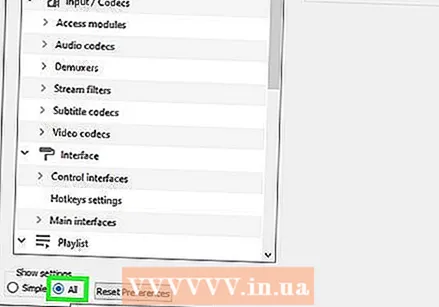 Wählen Sie alles für die Einstellungen. Wählen Sie "Alle" als Option in der unteren linken Ecke des Fensters "Einstellungen". Wenn die einfache Methode für Ihr Feld nicht funktioniert, werden die Audiospuren möglicherweise nicht richtig angezeigt. In diesem Fall müssen Sie die Standard-Audiospur festlegen, indem Sie sie einige Male ausprobieren.
Wählen Sie alles für die Einstellungen. Wählen Sie "Alle" als Option in der unteren linken Ecke des Fensters "Einstellungen". Wenn die einfache Methode für Ihr Feld nicht funktioniert, werden die Audiospuren möglicherweise nicht richtig angezeigt. In diesem Fall müssen Sie die Standard-Audiospur festlegen, indem Sie sie einige Male ausprobieren.  Wählen Sie Eingabe / Codecs. Wählen Sie links oder oben im Fenster Erweiterte Einstellungen die Option Eingabe / Codecs. Ein neues Fenster mit Eingabe / Codecs als Titel wird geöffnet.
Wählen Sie Eingabe / Codecs. Wählen Sie links oder oben im Fenster Erweiterte Einstellungen die Option Eingabe / Codecs. Ein neues Fenster mit Eingabe / Codecs als Titel wird geöffnet.  Ändern Sie die Anzahl der Audiospuren. Wenn Ihre Datei mehrere Audiospuren enthält, müssen Sie möglicherweise ein wenig experimentieren, um die richtige zu finden. Wenn nur zwei Audiospuren vorhanden sind, ist 0 oder 1 die richtige Spur. 0 ist die Standardspur, wenn Sie die Einstellungen zurückgesetzt haben. 1 ist die zusätzliche Spur.
Ändern Sie die Anzahl der Audiospuren. Wenn Ihre Datei mehrere Audiospuren enthält, müssen Sie möglicherweise ein wenig experimentieren, um die richtige zu finden. Wenn nur zwei Audiospuren vorhanden sind, ist 0 oder 1 die richtige Spur. 0 ist die Standardspur, wenn Sie die Einstellungen zurückgesetzt haben. 1 ist die zusätzliche Spur. 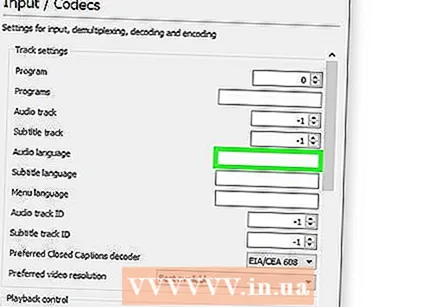 Bitte geben Sie eine Sprache ein. Wenn die einfache Methode nicht funktioniert hat, funktioniert dieser Schritt wahrscheinlich nicht, aber Sie können ihn jederzeit ausprobieren. Geben Sie den gewünschten Sprachcode in das Feld neben "Audio Language" ein. Wieder die Liste der Codes: http://www.loc.gov/standards/iso639-2/php/code_list.php.
Bitte geben Sie eine Sprache ein. Wenn die einfache Methode nicht funktioniert hat, funktioniert dieser Schritt wahrscheinlich nicht, aber Sie können ihn jederzeit ausprobieren. Geben Sie den gewünschten Sprachcode in das Feld neben "Audio Language" ein. Wieder die Liste der Codes: http://www.loc.gov/standards/iso639-2/php/code_list.php. 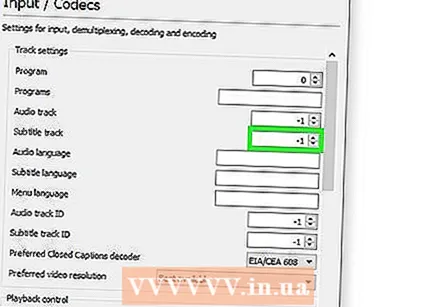 Ändern Sie die Titelnummer für die Untertitel. Wenn Sie keine Standard-Untertitelspur eingeben können, experimentieren Sie mit verschiedenen Spurnummern.
Ändern Sie die Titelnummer für die Untertitel. Wenn Sie keine Standard-Untertitelspur eingeben können, experimentieren Sie mit verschiedenen Spurnummern. 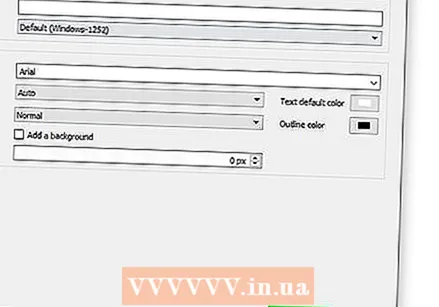 Klicken Sie auf Speichern. Klicken Sie auf die Schaltfläche Speichern in der unteren rechten Ecke des Fensters, um Ihre Änderungen zu bestätigen.
Klicken Sie auf Speichern. Klicken Sie auf die Schaltfläche Speichern in der unteren rechten Ecke des Fensters, um Ihre Änderungen zu bestätigen.  Starten Sie VLC neu. Möglicherweise müssen Sie das Programm neu starten, um Ihre Änderungen tatsächlich zu übernehmen.
Starten Sie VLC neu. Möglicherweise müssen Sie das Programm neu starten, um Ihre Änderungen tatsächlich zu übernehmen.
Tipps
- Seien Sie geduldig, wenn Sie dies versuchen. Es kann eine frustrierende Erfahrung sein, aber es wird Ihnen am Ende viel Zeit sparen.
Warnungen
- Seien Sie vorsichtig mit Torrent-Videos.



